Se stai utilizzando il Magic Mouse ufficiale sul tuo Mac, che si tratti di un laptop o di un desktop, potresti occasionalmente riscontrare interruzioni nella connessione o casi in cui entrambi i dispositivi non riescono a stabilire un collegamento diretto. Di fronte alle difficoltà nel far sì che il tuo Mac riconosca il tuo Magic Mouse, questo articolo offre soluzioni pratiche per risolvere il problema.
Il Magic Mouse funziona tramite connettività Bluetooth, dotato di un ricevitore integrato distinto dalle altre periferiche. Ciò elimina la necessità di connessioni aggiuntive al computer. L'attivazione del mouse implica la commutazione dell'interruttore situato sul lato inferiore. Questa azione di solito richiede il rilevamento automatico da parte del tuo Mac. Tuttavia, quando non viene raggiunta questa connessione perfetta, sorgono complicazioni, con conseguenti problemi di connettività.

Controlla il funzionamento del Magic Mouse
Quando il tuo Mac non riesce a riconoscere il Magic Mouse, il passaggio iniziale consiste nel garantire la corretta funzionalità del mouse. Inizia confermando lo stato operativo del mouse stesso. Per il Magic Mouse di prima generazione, accertarsi che le batterie siano posizionate correttamente all'interno del vano e che l'interruttore di accensione sia attivato. Nel caso del Magic Mouse 2, verifica che l'interruttore rimanga attivato.
Se il mouse è acceso ma non viene rilevato dal tuo Mac, potrebbero essere in gioco due potenziali scenari: potrebbe essere collegato a un altro computer o potrebbe essere privo di batteria. Se possiedi un Magic Mouse 2, collegalo a una fonte di alimentazione utilizzando un cavo Lightning e attiva l'interruttore di accensione.
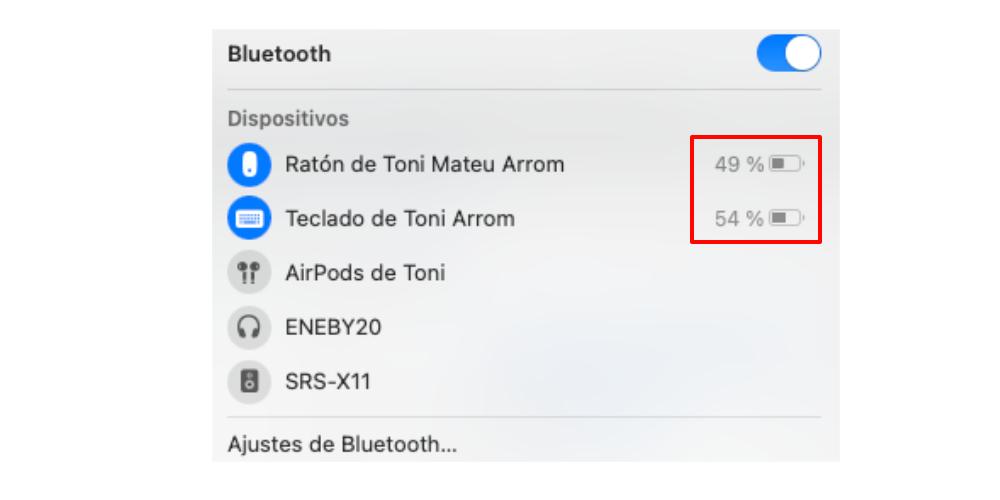
Dopo aver avviato la ricarica, se il computer rileva correttamente il mouse, puoi procedere a stabilire una connessione tra loro. Una volta abbinato, puoi monitorare comodamente il livello della batteria del Magic Mouse tramite il Centro di controllo o accedere a Preferenze di Sistema > Bluetooth.
Al contrario, se il mouse non viene rilevato anche dopo la ricarica, esiste la possibilità che sia collegato a un altro computer. In questi casi, è consigliabile ispezionare gli altri dispositivi per potenziali connessioni.
Ristabilire la connessione del Magic Mouse
Potrebbero esserci casi in cui hai precedentemente collegato Magic Mouse al tuo Mac, ma dopo aver tentato di ristabilire la connessione, non risponde. In tali scenari, è possibile interrompere il collegamento esistente tra il mouse e il computer. Anche con il Magic Mouse acceso, la navigazione in Preferenze di Sistema > Bluetooth sul Mac rivela un elenco di dispositivi precedentemente connessi.
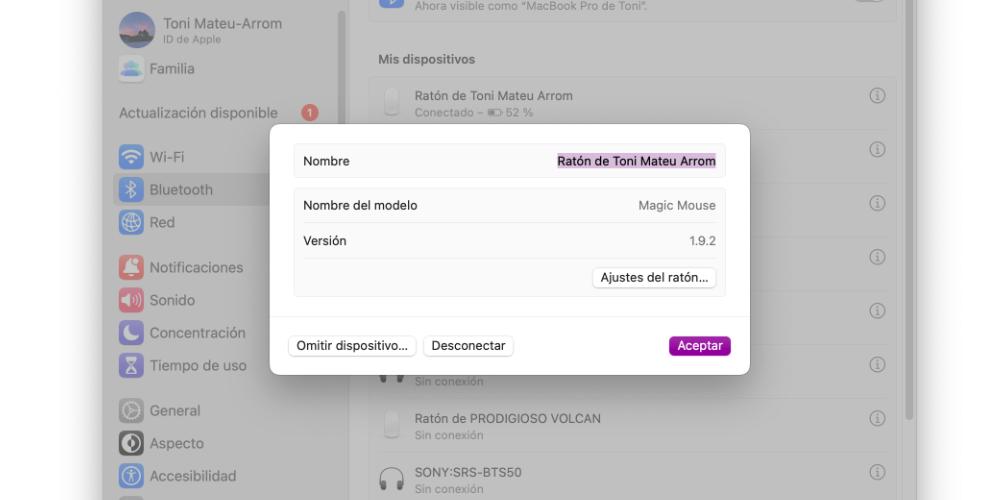
All'interno di questo elenco, individua il nome del tuo mouse e selezionalo, quindi scegli l'opzione "Dimentica dispositivo". Eseguendo questa azione, il tuo Mac si dissocia dall'accessorio, rendendo necessario un nuovo processo di associazione.
Per avviare nuovamente l'accoppiamento, spegnere l'interruttore di alimentazione del mouse, attendere un breve intervallo, quindi riattivarlo. Con il tuo Mac nel menu delle connessioni Bluetooth, anticipa la ricomparsa della presenza del mouse. Alla sua riemersione, selezionalo e attendi il ristabilimento della connessione.
Se il problema persiste, eludendo costantemente la risoluzione anche dopo aver interrotto e riavviato la connessione, prendere in considerazione un passaggio aggiuntivo. Disattiva temporaneamente il Bluetooth sul tuo Mac e successivamente riavvia il computer. Sebbene possa sembrare simile alla venerabile soluzione "spegni e riaccendi", questa misura può rivelarsi efficace quando la funzionalità del Mac viene compromessa, metaforicamente parlando.
